Verizon LTE không hoạt động: Cách khắc phục trong vài giây
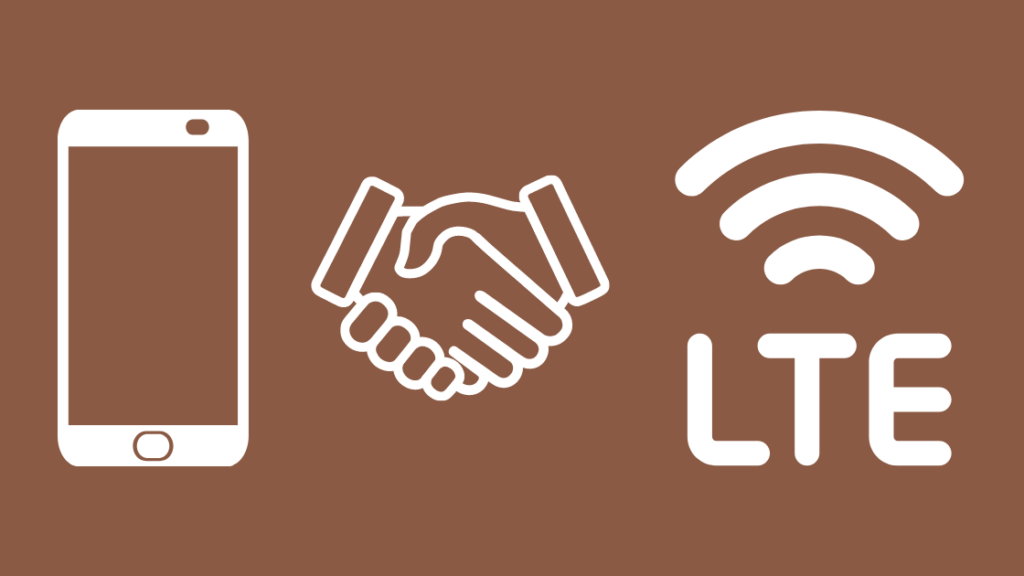
Mục lục
Ngay cả khi Verizon là một trong những mạng ổn định và hiệu quả nhất, thỉnh thoảng vẫn có thể xảy ra lỗi.
Xem thêm: Nest Thermostat nhấp nháy màu đỏ: Cách khắc phụcĐiều tương tự cũng xảy ra với tôi và tôi đã thử và kiểm tra tất cả các giải pháp khả thi để khắc phục Verizon LTE .
Khi gặp vấn đề tương tự với Verizon LTE, tôi quyết định tự mình tìm giải pháp cho vấn đề này.
Để giải quyết vấn đề, tôi đã thực hiện một số nghiên cứu. Tôi đã dành nhiều thời gian để xem xét vấn đề này, đọc các ấn phẩm kỹ thuật, diễn đàn người dùng và trang Hỗ trợ chính thức của Verizon.
Cuối cùng, tôi đã tìm và thử nhiều phương pháp để giải quyết vấn đề này và cuối cùng đã có thể khắc phục được lỗi của Verizon LTE.
Bạn có thể tự hỏi liệu bạn có thể khắc phục sự cố này một cách thoải mái tại nhà giống như tôi đã làm không.
Dưới đây là tóm tắt kinh nghiệm của tôi về cách khắc phục sự cố này và bạn không cần phải động một ngón tay và làm nóng não bạn về vấn đề này.
Nếu Verizon LTE của bạn không hoạt động, hãy kiểm tra vùng phủ sóng của mạng. Hãy thử ngắt kết nối và kết nối lại mạng, sau đó khởi động lại điện thoại của bạn .
Phần sau của bài viết này, tôi cũng đã bao gồm các phương pháp để đặt lại điện thoại di động Verizon của bạn, kích hoạt LTE trên Verizon, v.v.
Kiểm tra vùng phủ sóng tín hiệu
Điều đầu tiên bạn cần việc cần làm nếu Verizon LTE của bạn không hoạt động là kiểm tra vùng phủ sóng ở khu vực hiện tại của bạn.
Ngay cả khi Verizon cung cấp dịch vụ tốt nhất, thì tín hiệu có thể là một vấn đề ở những địa điểm cụ thể.
- Thử thay đổi vị tríđiện thoại của bạn
- Kiểm tra phạm vi phủ sóng ở độ cao lớn
Kiểm tra điện thoại thông minh của bạn có tương thích với LTE không
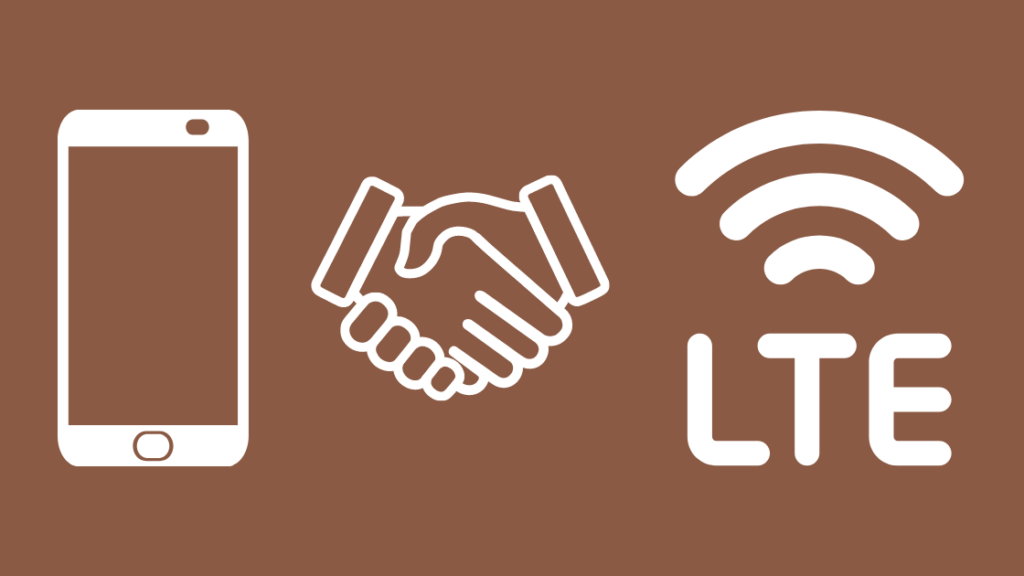
Có thể đó chỉ là vấn đề tương thích với điện thoại của bạn dẫn đến việc LTE không hoạt động bình thường.
Khả năng tương thích là một khía cạnh thiết yếu vì ngày nay, hầu hết các thiết bị đều đã hỗ trợ phiên bản LTE nên có thể thiết bị của bạn không cung cấp chức năng này.
Kiểm tra xem điện thoại có gặp vấn đề về tần số hay không hoặc thay đổi thiết bị của bạn thành một thiết bị tương thích với LTE để tận hưởng các dịch vụ mà Verizon LTE cung cấp.
Khởi động lại điện thoại thông minh của bạn
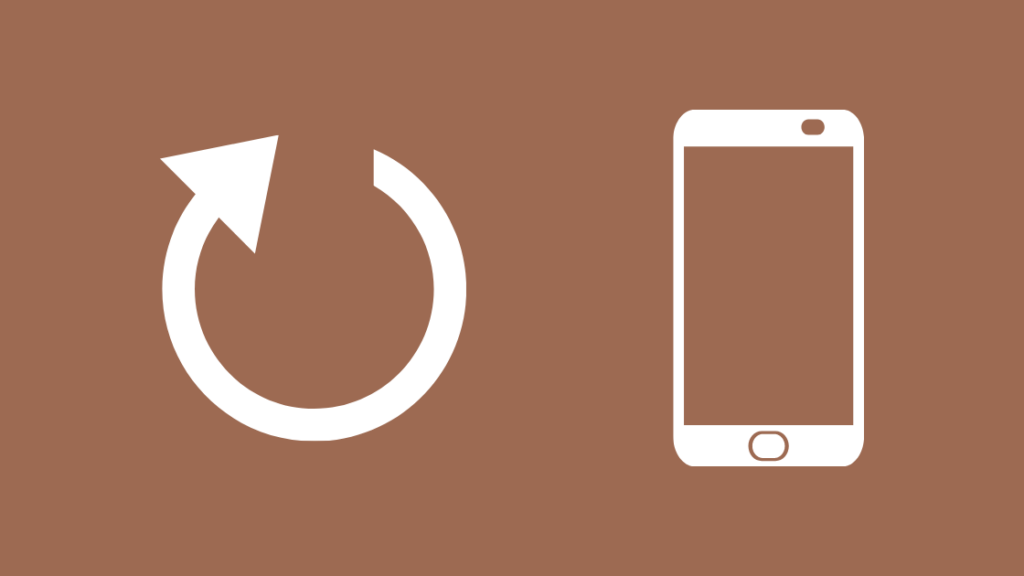
Nếu điện thoại của bạn gặp vấn đề về tần số tương thích với LTE, nhưng nó vẫn không hoạt động, thì đây là một giải pháp khác.
Điện thoại của bạn có thể bị trục trặc hoặc có lỗi và bạn có thể khắc phục sự cố đó bằng cách khởi động lại điện thoại của mình.
Quá trình bạn sẽ chỉ mất 2 phút. Khởi động lại điện thoại của bạn rồi bật LTE; bạn sẽ có thể giải quyết vấn đề.
Sửa đổi cài đặt mạng
Bước quan trọng nhất là điều chỉnh cài đặt mạng để làm cho LTE hoạt động trên mọi điện thoại.
Mạng chế độ nên được đặt thành CDMA/LTE để kết nối internet hoạt động.
Sau đây là cách bạn đặt lại cài đặt mạng theo các bước đơn giản.
- Mở ứng dụng “Cài đặt”
- Nhấp vào tùy chọn ĐẶT LẠI
- Nhấn tùy chọn đặt lại mạng
- Nhập mã PIN được yêu cầu
- LTE hiện đang hoạt động
Ngắt kết nối và kết nối lại vớimạng di động của bạn
Thử ngắt kết nối và kết nối lại với mạng di động của bạn nếu bất kỳ giải pháp nào ở trên không hoạt động.
Kiểm tra xem bạn có BẬT chế độ Wi-Fi hay không và điều đó có thể gây ra lỗi trong tín hiệu LTE.
Vì vậy, hãy đảm bảo chế độ dữ liệu được bật để kết nối internet hoạt động. Bạn cũng có thể thử thay đổi loại mạng ưa thích của Verizon.
Kích hoạt và hủy kích hoạt Chế độ trên máy bay

Bật và tắt nút chế độ trên máy bay một vài lần nếu LTE không hoạt động.
Bật chế độ dữ liệu sau khi điều chỉnh chế độ trên máy bay.
LTE sẽ được khôi phục sau khi thực hiện thao tác này một vài lần.
Tháo và lắp lại thẻ SIM của bạn
Thẻ SIM có thể gây ra sự cố tín hiệu nếu các giải pháp khác không hoạt động.
Lần này hãy tháo thẻ SIM ra khỏi điện thoại và lắp lại đúng cách.
Bật điện thoại của bạn sau khi lắp thẻ SIM của bạn.
Bật chế độ dữ liệu và kiểm tra xem kết nối đã hoạt động trở lại chưa.
Thay thẻ SIM của bạn
Thẻ SIM bị hỏng có thể là trở ngại ở đây.
Thay thẻ SIM bị hỏng và lắp thẻ SIM mới vào điện thoại của bạn.
Bật chế độ dữ liệu và tận hưởng các tính năng LTE.
Xem thêm: EM Heat On Honeywell Thermostat: Sử dụng như thế nào và khi nào?Liên hệ với bộ phận Hỗ trợ

Nếu không có giải pháp nào ở trên phù hợp với bạn, thì tốt hơn hết bạn nên liên hệ trực tiếp với Verizon.
Bạn có thể liên hệ với bộ phận Chăm sóc khách hàng của Verizon trên Trang hỗ trợ chính thức của Verizon.
Verizon sẽ tìm ra giải pháp cho LTEsự cố.
Suy nghĩ cuối cùng về việc Verizon LTE của bạn không hoạt động
Verizon LTE cung cấp một trong những dịch vụ tốt nhất trong số tất cả các mạng hiện có. Bạn thậm chí có thể đọc tin nhắn văn bản Verizon của mình trực tuyến.
Mặc dù vậy, lỗi vẫn dễ xảy ra ở bất kỳ mạng nào và các giải pháp đơn giản hơn bạn tưởng rất nhiều.
Vấn đề có thể nằm ở chỗ giữa vùng phủ sóng của tín hiệu, thẻ SIM của bạn, cài đặt mạng, v.v.
Yếu tố đầu tiên cần xem xét là vùng phủ sóng của tín hiệu. Có thể điện thoại của bạn không hỗ trợ các dải tần được Verizon sử dụng cho LTE hoặc hoàn toàn không hỗ trợ LTE.
Vì vậy, hãy xác minh với nhà sản xuất trước khi bạn mua điện thoại hoặc nếu bạn đang gặp sự cố với LTE, hãy làm như vậy.
Đôi khi xảy ra sự cố với thẻ SIM bị hỏng, và bạn sẽ cần phải thay thẻ SIM bằng một thẻ SIM mới để thẻ hoạt động.
Kiểm tra xem liệu truy cập LTE có được bật trong cài đặt mạng của bạn hay không, sau đó khởi động lại điện thoại.
Điều đó sẽ giải quyết vấn đề cho bạn và bạn sẽ không phải lo lắng về vấn đề đó nữa.
Giả sử bạn vẫn không thể tìm ra vấn đề sau khi thực hiện tất cả các quy trình khắc phục sự cố ở trên. Trong trường hợp đó, bạn nên liên hệ với Verizon, họ sẽ có thể cung cấp cho bạn sự hỗ trợ cụ thể trong việc giải quyết vấn đề.
Các giải pháp đã được chứng minh được liệt kê ở trên, vì vậy hãy xem kỹ chúng và áp dụng từng giải pháp để khắc phục LTE của bạn một vài bước.
BạnBạn cũng có thể thích đọc:
- Tất cả các mạch của Verizon đều bận: Cách khắc phục
- Cách sử dụng điện thoại Verizon của bạn ở Mexico một cách dễ dàng
- Cách Hủy Bảo hiểm Điện thoại Verizon trong vài giây
- Cách Kích hoạt Điện thoại Verizon Cũ trong vài giây
- Tin nhắn Verizon+ Sao lưu: Cách thiết lập và sử dụng
Các câu hỏi thường gặp
Làm cách nào để đặt lại điện thoại di động Verizon của tôi về tháp địa phương?
Nó có thể được thực hiện trong một vài bước đơn giản;
- Hãy lấy điện thoại của bạn và mở ứng dụng “Cài đặt”
- Nhấp vào tùy chọn “Giới thiệu về điện thoại”
- Nhấn tùy chọn CẬP NHẬT
- Nhấn tùy chọn Cập nhật PRL
- Nhấp OK khi điện thoại yêu cầu đặt lại
- Điện thoại di động của bạn khởi động lại
Cần cập nhật PRL (Danh sách chuyển vùng ưu tiên) để đặt lại điện thoại di động của Verizon về tháp địa phương.
Tại sao Verizon lại tắt cuộc gọi LTE trên tài khoản của tôi?
Lỗi trong vùng phủ sóng LTE có thể gây ra sự cố này trong một khoảng thời gian ngắn nên bạn không cần phải lo lắng.
- Khởi động lại điện thoại của bạn
- Sửa đổi cài đặt mạng
- Lắp lại thẻ SIM của bạn
Làm cách nào để kích hoạt LTE trên Verizon?
- Lắp thẻ SIM và pin theo hướng dẫn
- Sạc điện thoại của bạn
- Bật nó sau khi sạc đầy
- LTE được kích hoạt ngay sau khi bạn bật điện thoại
- Đừng quên bật chế độ dữ liệu
Làm cách nào để đặt lại Verizon của tôimạng?
Làm theo các bước đã cho để đặt lại mạng Verizon:
- Mở ứng dụng “Cài đặt”
- Nhấp vào tùy chọn ĐẶT LẠI
- Nhấn tùy chọn đặt lại mạng
- Nhập mã PIN được yêu cầu
- LTE hiện đang hoạt động
LTE có sử dụng dữ liệu hay Wi-Fi không?
LTE và Wi-Fi là hai thực thể khác nhau.
Kết nối LTE là từ tháp phát sóng di động đến điện thoại/máy tính bảng của bạn, v.v.
Phạm vi kết nối có thể khác nhau tùy theo từng địa điểm.
Mặt khác, Wi-Fi sẽ giúp bạn ở những nơi có vùng phủ sóng yếu.
Tại sao điện thoại của tôi hiển thị 4G thay vì LTE?
Nó hiển thị 4G vì vị trí của bạn có vùng phủ sóng hạn chế và chỉ cung cấp tốc độ Internet 4G thay vì LTE, tốc độ này mô tả tốc độ Internet nhanh hơn.
Tốc độ này sẽ chuyển trở lại LTE khi tín hiệu trong khu vực cung cấp tốc độ cao.

